win10如何升级,图文详解电脑如何升级win10
- 2017-12-20 12:30:04 分类:win10
Win10正式版发布已经有几年了,但还有很多预定了的用户没能在第一时间升级,原因是根本没收到更新提示,被通知等一段时间。为了帮助到还未升级为win10系统的用户,那么,接下来,小编就来跟大家介绍win10升级的操作方法。
作为新一代操作系统Windows 10。相比于win7,很多用户都知道win10具有快速启动的特点,有不少的用户会升级Win10,因此也有许多用户还未升级安装win10系统,有那么一部分的用户还不知道如何升级,为此,小编给大家带来了win10升级的操作方法。
win10如何升级
第一种方法:
点击“开始”,然后在左上角找到“电脑设置”的选项然后进入。

升级win10示例1
进入之后在最下角找到“更新和恢复”这个选项。
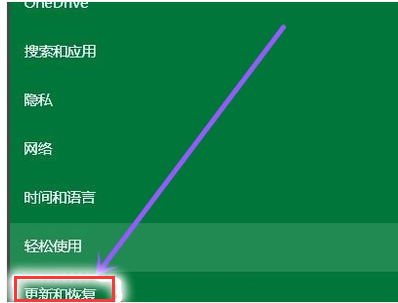
升级系统示例2
点击进入之后找到“windows更新”然后选择检查更新就可以了。
第二种方法:
右键计算机打开最下角的属性。
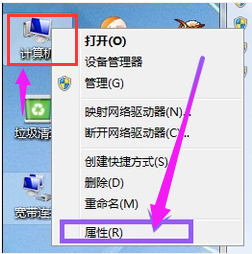
win10示例3
点击进入属性在左下角找到“windows更新”的选项。
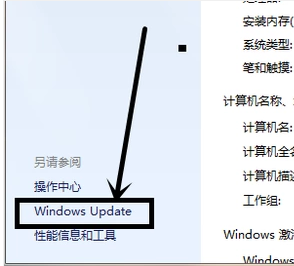
win10示例4
进入之后可以看一看系统的更新设置,如果是自动更新的话就不用管它了,如果不是的话就点击左下角的“安装更新”就可以了。
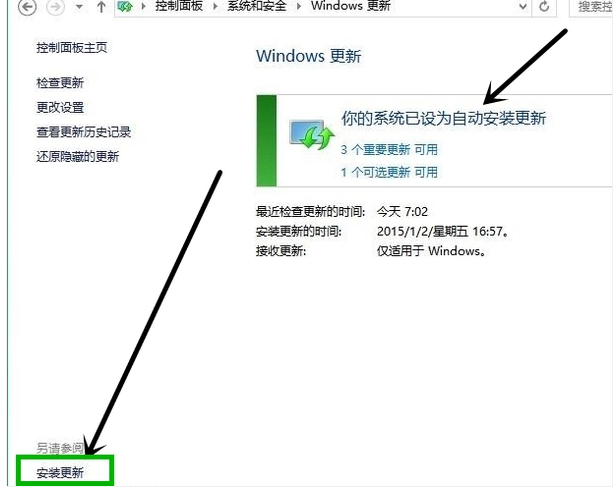
升级示例5
以上就是win10升级的操作方法了。